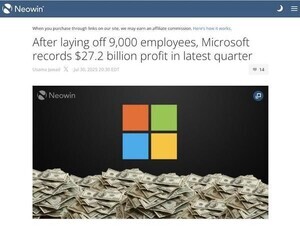オリジナルロゴの設定
前回は外観(テーマ)の変更を行い、ブルー系のデザインをグリーン系に変更しました。引き続き、オリジナルロゴマークを設定します。
(1)サイトの「設定」ボタンをクリックし、「サイトの設定」メニューをクリックします。
(2)「タイトル、説明、ロゴ」をクリックします。
(3)「説明の入力」にロゴの説明を入力し、「コンピュータから」をクリックします。
※すでにSharePoint Onlineサイトにアップロード済みの画像ファイルを使用するときは、「SharePointから」をクリックします。
(4)「参照」ボタンをクリックして、アップロードするロゴファイルを選択し、「OK」ボタンをクリックします。
(5)初期設定のOffice 365ロゴマークからアップロードしたオリジナルロゴマークに変更されたことを確認し、「OK」ボタンをクリックします。
(6)オリジナルロゴマークが設定されました。
アプリパーツとページ
前回の記事で、「お知らせ」アプリを使ってお知らせ掲示板の「社員の皆様へ」を作成しました。この作成した「社員の皆様へ」を、SharePointではWebパーツと呼びます(Webパーツのアプリから作ったWebパーツをアプリパーツと呼ぶこともあります)。
(7)前回の記事で作成したお知らせ掲示板「社員の皆様へ」
SharePointのアプリ、パーツ、ページの関係は慣れないとわかりにくいので、整理して考える必要があります。
SharePointでは、サイトコレクションの中に1つのトップレベルサイトを作成でき、トップレベルサイトの下に複数のサブサイトを階層化して作成できます。各サイトにはページ(Webページ)があります。このページを構成する部品(ページに貼り付ける部品)がWebパーツです。アプリはそうしたWebパーツを作成するための型紙のようなものです。アプリには掲示板やカレンダーなど多くのタイプがあります。
SharePointのページデザインは、まずページを作成し、目的に合ったアプリを選択してWebパーツを作成し、ページにWebパーツを貼り付けていきます。
前回の記事でWebパーツ「社員の皆様へ」を作成しているので、それをサイト「全社掲示板」のトップページに貼り付けてみましょう。
※SharePoint Onlineには、主要な用途に対応できる多彩なアプリがあらかじめ用意されていますが、さらに追加のアプリ(有償または無償)を追加することもできますし、スキルがあればアプリを自作することもできます。
ページ編集
実際に、全社掲示板のページを編集してみましょう。サブサイトを作成すると自動的に設定されている「ニュースフィード」を削除し、替わりに、「社員の皆様へ」をWebパーツとして追加します。
(8)全社掲示板を表示して、ページを編集するために「編集」をクリックします。
(9)画面が編集モードに切り替わります。編集モードでは、ページ内に複数の枠があり、枠の中に文字を入力したり、あるいはWebパーツを貼り込んだりします。まず、削除する「ニュースフィード」をクリックして選択し、「Delete」キーを押してください。
(10)Webパーツを貼り付ける場所(ここでは「ニュースフィード」を削除した枠内)をクリックします。「挿入」リボンから「アプリパーツ」(「Webパーツ」)ボタンをクリックし、「社員の皆様へ」をクリックして選択して、「追加」をクリックします。
(11)貼り付けたWebパーツは、表示スタイルを変更できます。表示スタイルを変更するときは、Webパーツ枠右上の「▼」をクリックし、「Webパーツの編集」メニューをクリックします。
(12)右側ウインドウが表示されます。メニューを開いて、必要に応じた設定変更を行います。たとえば、お知らせ掲示板のようなリストタイプのWebパーツであれば、すべてを表示するのか、タイトルだけ表示するか、あるいは何件表示するかなどを設定できるのが一般的です。
今回は特に設定を変更する必要も無いので、「キャンセル」をクリックして、Webパーツの設定ウインドウを閉じてください。
(13)ページの編集を終えるときは、「保存」をクリックします。
(14)「社員の皆様へ」をWebパーツとして貼り付けた「全社掲示板」ページ。前回、メニュー「社員の皆様へ」をクリックして「社員の皆様へ」を1ページで表示したときは、投稿のタイトルと内容をすべて表示するように設定しました。「全社掲示板」サイトのトップページでは、「社員の皆様へ」のタイトルと投稿日時だけを簡潔に表示します。詳細を知りたいユーザーは、タイトルをクリックすればその投稿の詳細を確認できます。
(15)「全社掲示板」でタイトルをクリックしたときに表示するメッセージの内容。